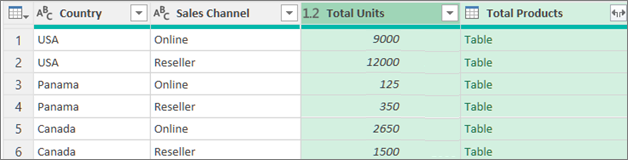ใน Power Query คุณสามารถจัดกลุ่มค่าเดียวกันในคอลัมน์อย่างน้อยหนึ่งคอลัมน์ให้เป็นแถวที่จัดกลุ่มแถวเดียวได้ คุณสามารถจัดกลุ่มคอลัมน์โดยใช้ฟังก์ชันการรวมหรือจัดกลุ่มตามแถว
ตัวอย่าง
ขั้นตอนต่อไปนี้จะยึดตามตัวอย่างข้อมูลคิวรีนี้:
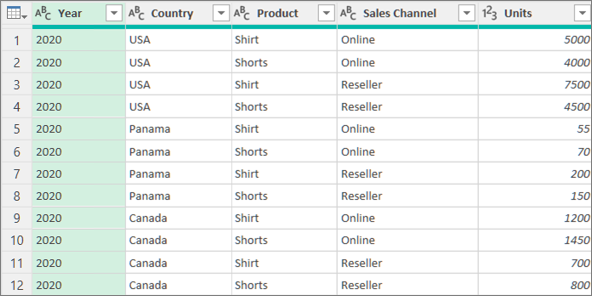
คุณสามารถจัดกลุ่มข้อมูลโดยใช้ฟังก์ชันการรวม เช่น Sum และ Average ตัวอย่างเช่น คุณต้องการสรุปหน่วยทั้งหมดที่ขายในระดับประเทศและช่องทางการขาย โดยจัดกลุ่มตามคอลัมน์ Country และ Sales Channel
-
เมื่อต้องการเปิดคิวรี ให้ค้นหาคิวรีที่โหลดไว้ก่อนหน้านี้จากตัวแก้ไข Power Query เลือกเซลล์ในข้อมูล แล้วเลือก คิวรี > แก้ไข สําหรับข้อมูลเพิ่มเติม ให้ดู สร้าง แก้ไข และโหลดคิวรีใน Excel
-
เลือก หน้าแรก > จัดกลุ่มตาม
-
ในกล่องโต้ตอบ จัดกลุ่มตาม ให้เลือก ขั้นสูง เพื่อเลือกมากกว่าหนึ่งคอลัมน์ที่จะจัดกลุ่มตาม
-
เมื่อต้องการเพิ่มคอลัมน์อื่น ให้เลือก เพิ่มการจัดกลุ่ม
เคล็ด ลับ เมื่อต้องการลบหรือย้ายการจัดกลุ่ม ให้เลือก เพิ่มเติม (...) ถัดจากกล่องชื่อการจัดกลุ่ม -
เลือกคอลัมน์ ประเทศและช่องทางการขาย
-
ในส่วนถัดไป:
ชื่อคอลัมน์ใหม่ ให้ใส่ "หน่วยทั้งหมด" สําหรับส่วนหัวของคอลัมน์ใหม่
การดําเนินงาน เลือก ผลรวม การรวมที่พร้อมใช้งานคือ Sum, Average, Median, Min, Max, Count Rows และ Count Distinct Rows
คอลัมน์ เลือก หน่วย เพื่อระบุคอลัมน์ที่จะรวม -
เลือก ตกลง
ผลลัพธ์
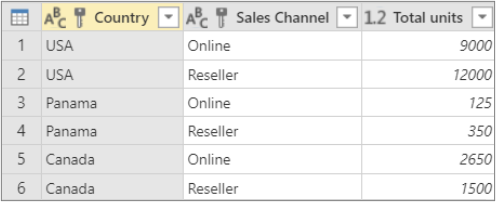
การดําเนินการของแถวไม่จําเป็นต้องมีคอลัมน์ เนื่องจากข้อมูลถูกจัดกลุ่มตามแถวในกล่องโต้ตอบ จัดกลุ่มตาม เมื่อคุณสร้างคอลัมน์ใหม่ จะมีสองตัวเลือก ดังนี้
นับแถว
ซึ่งแสดงจํานวนแถวในแต่ละแถวที่จัดกลุ่ม
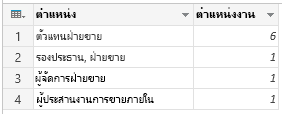
แถวทั้งหมด ค่า ตารางภายในถูกแทรก ซึ่งประกอบด้วยแถวทั้งหมดสําหรับคอลัมน์ที่คุณจัดกลุ่ม คุณสามารถขยายคอลัมน์ในภายหลังได้ถ้าคุณต้องการ สําหรับข้อมูลเพิ่มเติม ให้ดูที่ ทํางานกับรายการ ระเบียน หรือคอลัมน์ที่มีโครงสร้างตาราง
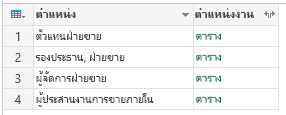
กระบวนงาน
ตัวอย่างเช่น เมื่อต้องการจัดกลุ่มตามแถวทั้งหมด คุณต้องการผลรวมของหน่วยที่ขายได้ และคุณต้องการคอลัมน์อื่นอีกสองคอลัมน์ที่ให้ชื่อและหน่วยที่ขายได้สําหรับผลิตภัณฑ์ที่มีประสิทธิภาพสูงสุด โดยสรุปที่ระดับประเทศและช่องทางการขาย
-
เมื่อต้องการเปิดคิวรี ให้ค้นหาคิวรีที่โหลดไว้ก่อนหน้านี้จากตัวแก้ไข Power Query เลือกเซลล์ในข้อมูล แล้วเลือก คิวรี > แก้ไข สําหรับข้อมูลเพิ่มเติม ให้ดู สร้าง โหลด หรือแก้ไขคิวรีใน Excel
-
เลือก หน้าแรก > จัดกลุ่มตาม
-
ในกล่องโต้ตอบ จัดกลุ่มตาม ให้เลือก ขั้นสูง เพื่อเลือกมากกว่าหนึ่งคอลัมน์ที่จะจัดกลุ่มตาม
-
เพิ่มคอลัมน์เพื่อรวมโดยการเลือก เพิ่มการรวม ที่ด้านล่างของกล่องโต้ตอบ
เคล็ด ลับ เมื่อต้องการลบหรือย้ายการรวม ให้เลือก เพิ่มเติม (...) ถัดจากกล่องคอลัมน์ -
ภายใต้ จัดกลุ่มตาม ให้เลือกคอลัมน์ ประเทศและแชนเนลการขาย
-
สร้างคอลัมน์ใหม่สองคอลัมน์โดยทําดังต่อไปนี้ รวม
คอลัมน์ หน่วย โดยใช้การดําเนินการ ผลรวม ตั้งชื่อคอลัมน์นี้ว่า หน่วยผลรวม
แถวทั้งหมด เพิ่มคอลัมน์ ผลิตภัณฑ์ ใหม่โดยใช้การดําเนินการ แถวทั้งหมด ตั้งชื่อคอลัมน์นี้ว่า ผลิตภัณฑ์ทั้งหมด เนื่องจากการดําเนินการนี้กระทํากับแถวทั้งหมด คุณจึงไม่จําเป็นต้องทําการเลือกภายใต้ คอลัมน์ ดังนั้นจึงไม่พร้อมใช้งาน -
เลือก ตกลง
ผลลัพธ์